TestRail - अनुकूलित मुद्रण
TestRail अलग-अलग रिपोर्टों को प्रिंट करने के लिए सुविधा का समर्थन करता है जो परीक्षण रन, सूट और अन्य वर्गों से संबंधित हैं। अनुकूलित तरीके से प्रिंट करने के लिए, उपयोगकर्ता को वेब ब्राउज़र में प्रिंट विकल्पों को समायोजित करने की आवश्यकता होती है। उदाहरण के लिए, इंटरनेट एक्सप्लोरर और फ़ायरफ़ॉक्स मुद्रण लागत को बचाने के लिए डिफ़ॉल्ट रूप से पृष्ठभूमि रंगों को अक्षम करते हैं। लेकिन TestRail प्रिंट रिपोर्ट पहले से ही इसके लिए अनुकूलित है, इसलिए उपयोगकर्ता सुरक्षित रूप से पृष्ठभूमि रंगों को सक्षम कर सकता है। इन सेटिंग्स को वेब ब्राउज़र के मेनू में पेज सेटअप से, से बदला जा सकता है।
प्रिंट - टेस्ट केस / रन
सभी पृष्ठों जैसे टेस्ट रन, सूट, रिपोर्ट और मील के पत्थर आदि में एक प्रिंट विकल्प होता है। और, वे सभी एक पेज को प्रिंट करने के लिए समान चरणों का पालन करते हैं
टेस्ट केस या टेस्ट रन एंड रिजल्ट टैब पर जाएँ और उन प्रिंट संस्थाओं का चयन करें जिन्हें प्रिंट करने की आवश्यकता है।
संबंधित पेज सभी विवरणों के साथ खुलता है।
नीचे स्क्रीनशॉट में दिखाए अनुसार टूलबार के शीर्ष पर मौजूद प्रिंट आइकन पर क्लिक करें

यह नई विंडो में पेज का पूर्वावलोकन खोलता है।
पेज प्रिंट करने के लिए उपयोगकर्ता 2 अलग-अलग विचारों का चयन कर सकता है - विवरण और रूपरेखा
डिटेल सिलेक्शन में, टेस्ट केस के सभी विवरण प्रिंट हो जाते हैं जैसा कि नीचे स्क्रीनशॉट में दिखाया गया है
रूपरेखा दृश्य में, प्रत्येक परीक्षण मामले का सारांश नीचे दिखाया गया है

अब प्रीव्यू पेज पर प्रिंट बटन पर क्लिक करें।
यह ब्राउज़र विशिष्ट प्रिंट पेज खोलेगा। उपयोगकर्ता पृष्ठ को प्रिंट कर सकता है या पीडीएफ को कंप्यूटर में सहेज सकता है।
स्क्रीनशॉट के बाद ब्राउज़र विशिष्ट प्रिंट पेज दिखाता है
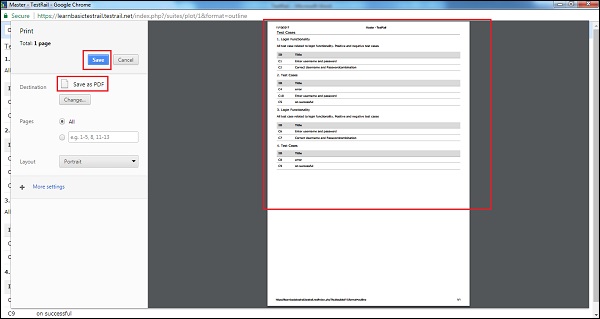
प्रिंट रिपोर्ट
रिपोर्ट पर नेविगेट करें और एक रिपोर्ट का चयन करें जिसे प्रिंट करने की आवश्यकता है।
संबंधित रिपोर्ट सभी विवरणों के साथ खुलती है।
पर क्लिक करें Print Icon नीचे दिए गए स्क्रीनशॉट में दिखाए गए टूलबार के शीर्ष पर मौजूद है
यह ब्राउज़र विशिष्ट प्रिंट पेज खोलेगा। उपयोगकर्ता पृष्ठ को प्रिंट कर सकता है या पीडीएफ को कंप्यूटर में सहेज सकता है।
निम्नलिखित स्क्रीनशॉट रिपोर्ट के लिए ब्राउज़र विशिष्ट प्रिंट पेज दिखाता है

डाउनलोड - रिपोर्ट
TestRail डाउनलोड रिपोर्ट की अतिरिक्त सुविधा का समर्थन करता है।
यह मुद्रण के बजाय सीधे ज़िप फ़ाइल में रिपोर्ट डाउनलोड करता है।
एक रिपोर्ट डाउनलोड करने के लिए, पर जाएँ Report अनुभाग और डाउनलोड करने के लिए रिपोर्ट का चयन करें।
शीर्ष टूलबार में मौजूद डाउनलोड बटन पर क्लिक करें।
निम्नलिखित स्क्रीनशॉट प्रदर्शित करता है कि कैसे एक रिपोर्ट डाउनलोड की जाए।
डाउनलोड में क्लिक करने के बाद, यह रिपोर्ट को .Zip फ़ाइल में डाउनलोड करता है।
